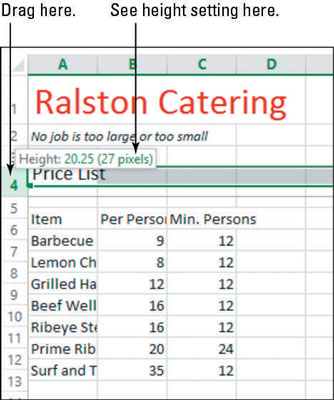Du kan ændre størrelsen på rækker og kolonner Excel 2013 på flere måder. Du kan automatisk tilpasse cellernes størrelse til deres indhold, manuelt trække i bredderne og højderne eller indtaste en præcis værdi for bredderne og højderne.
I denne øvelse lærer du, hvordan du justerer rækkehøjder på en række forskellige måder.
Start Excel om nødvendigt, og åbn en fil.
Klik på en overskrift for en række for at vælge hele rækken; vælg derefter Hjem→Format→Rækkehøjde.
Dialogboksen Rækkehøjde åbnes. Bemærk, hvad rækkehøjden i øjeblikket er indstillet til (i dette tilfælde omkring 18.75 - din kan være lidt væk fra det. )
De næste par trin viser dig, hvordan du fjerner ekstra plads.

Skriv 14 i feltet Rækkehøjde, og klik på OK.
Bemærk, hvordan toppen af de store bogstaver i række 4 er for tæt på cellens øvre kant nu.
Placer musemarkøren mellem overskrifterne på 4 og 5 rækker, så markøren bliver til en dobbelthovedet pil. Klik og hold derefter musemarkøren over skillevæggen.
Der vises et skærmtip, der viser den aktuelle højde.
Træk nedad, indtil skærmtipset viser 20,25 point, som vist i denne figur, og slip derefter museknappen.
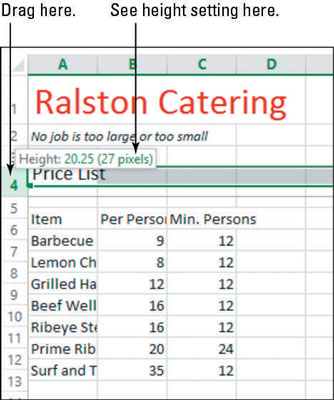
Du kan muligvis ikke trække til en nøjagtig mængde, fordi mængden skal matche med et helt antal pixels. Afhængigt af din skærmopløsning kan antallet af pixels, der svarer til et bestemt antal punkter, variere.
I figuren er 27 pixels lig med 20,25 point, men det er måske ikke tilfældet for dig. Det samme gælder i trin 5 og 7: Beløbene kan være lidt lavere, afhængigt af din skærmopløsning.
Placer musemarkøren igen over skillelinjen mellem række 4 og 5 overskrifter, og dobbeltklik derefter.
Rækkehøjden tilpasses automatisk, så den passer.
Klik på række 4-overskriften for at vælge rækken; højreklik derefter hvor som helst i rækken og vælg Rækkehøjde.
Dialogboksen Rækkehøjde åbnes igen. Bemærk, at dens indstilling er tilbage til et sted omkring 18.75.
Klik på Annuller for at lukke dialogboksen.